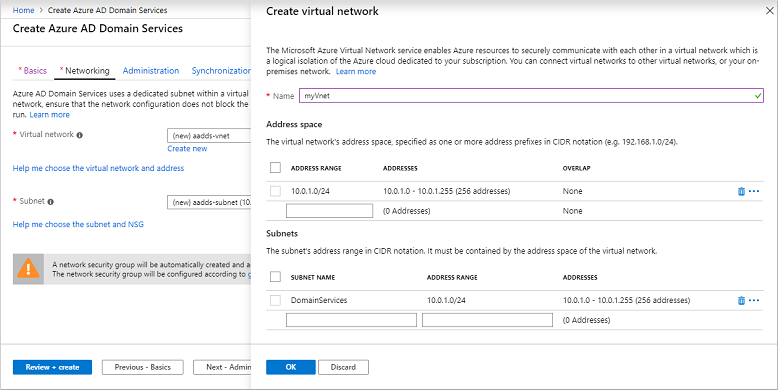Kurz: Vytvoření a konfigurace spravované domény služby Microsoft Entra Domain Services s pokročilými možnostmi konfigurace
Služba Microsoft Entra Domain Services poskytuje spravované doménové služby, jako je připojení k doméně, zásady skupiny, LDAP, ověřování Kerberos/NTLM, které je plně kompatibilní se službou Windows Server Active Directory. Tyto doménové služby využíváte bez nasazení, správy a oprav řadičů domény sami. Domain Services se integruje s vaším stávajícím tenantem Microsoft Entra. Tato integrace umožňuje uživatelům přihlásit se pomocí firemních přihlašovacích údajů a k zabezpečení přístupu k prostředkům můžete použít existující skupiny a uživatelské účty.
Spravovanou doménu můžete vytvořit pomocí výchozích možností konfigurace pro sítě a synchronizaci nebo ručně definovat tato nastavení. V tomto kurzu se dozvíte, jak definovat tyto pokročilé možnosti konfigurace pro vytvoření a konfiguraci spravované domény služby Domain Services pomocí Centra pro správu Microsoft Entra.
V tomto kurzu se naučíte:
- Konfigurace nastavení DNS a virtuální sítě pro spravovanou doménu
- Vytvoření spravované domény
- Přidání správců do správy domény
- Povolení synchronizace hodnoty hash hesel
Pokud nemáte předplatné Azure, vytvořte si účet , než začnete.
Požadavky
K dokončení tohoto kurzu potřebujete následující prostředky a oprávnění:
- Aktivní předplatné Azure.
- Pokud nemáte předplatné Azure, vytvořte účet.
- Tenant Microsoft Entra přidružený k vašemu předplatnému, buď synchronizovaný s místním adresářem, nebo s cloudovým adresářem.
- V případě potřeby vytvořte tenanta Microsoft Entra nebo přidružte předplatné Azure k vašemu účtu.
- K povolení služby Domain Services potřebujete aplikační Správa istrator a skupiny Správa istrator Microsoft Entra.
- K vytvoření požadovaných prostředků Domain Services potřebujete roli Přispěvatel služby Domain Services v Azure.
Přestože služba Domain Services není nutná, doporučuje se nakonfigurovat samoobslužné resetování hesla (SSPR) pro tenanta Microsoft Entra. Uživatelé můžou změnit heslo bez samoobslužného resetování hesla, ale SSPR pomáhá, když heslo zapomene a potřebuje ho resetovat.
Důležité
Po vytvoření spravované domény ji nemůžete přesunout do jiného předplatného, skupiny prostředků nebo oblasti. Při nasazování spravované domény dbejte na výběr nejvhodnějšího předplatného, skupiny prostředků a oblasti.
Přihlaste se do Centra pro správu Microsoft Entra
V tomto kurzu vytvoříte a nakonfigurujete spravovanou doménu pomocí Centra pro správu Microsoft Entra. Začněte tím, že se nejprve přihlásíte do Centra pro správu Microsoft Entra.
Vytvoření spravované domény a konfigurace základních nastavení
Chcete-li spustit průvodce Povolit službu Microsoft Entra Domain Services , proveďte následující kroky:
- V nabídce Centra pro správu Microsoft Entra nebo na domovské stránce vyberte Vytvořit prostředek.
- Do vyhledávacího panelu zadejte Domain Services a pak v návrzích hledání zvolte Microsoft Entra Domain Services .
- Na stránce Microsoft Entra Domain Services vyberte Vytvořit. Spustí se průvodce Povolit službu Microsoft Entra Domain Services .
- Vyberte předplatné Azure, ve kterém chcete vytvořit spravovanou doménu.
- Vyberte skupinu prostředků, do které má spravovaná doména patřit. Zvolte možnost Vytvořit novou nebo vyberte existující skupinu prostředků.
Při vytváření spravované domény zadáte název DNS. Při výběru tohoto názvu DNS je potřeba vzít v úvahu některé aspekty:
- Předdefinovaný název domény: Ve výchozím nastavení se používá předdefinovaný název domény adresáře ( přípona .onmicrosoft.com ). Pokud chcete povolit zabezpečený přístup LDAP ke spravované doméně přes internet, nemůžete vytvořit digitální certifikát pro zabezpečení připojení k této výchozí doméně. Microsoft vlastní doménu .onmicrosoft.com , takže certifikační autorita (CA) nevydá certifikát.
- Vlastní názvy domén: Nejběžnějším přístupem je zadat vlastní název domény, obvykle takový, který už vlastníte a směrovatelný. Pokud používáte směrovatelnou vlastní doménu, provoz může podle potřeby správně tokovat, aby podporoval vaše aplikace.
- Přípony nesměrovatelné domény: Obecně doporučujeme, abyste se vyhnuli příponě nesměrovatelného názvu domény, například contoso.local. Přípona .local není směrovatelná a může způsobovat problémy s překladem DNS.
Tip
Pokud vytvoříte vlastní název domény, zastarejte se o existující obory názvů DNS. Doporučujeme použít název domény oddělený od všech existujících prostorů názvů DNS nebo Azure v místním prostředí.
Pokud máte například existující prostor názvů DNS contoso.com, vytvořte spravovanou doménu s vlastním názvem domény aaddscontoso.com. Pokud potřebujete použít protokol SECURE LDAP, musíte registrovat a vlastnit tento vlastní název domény, aby se vygenerovaly požadované certifikáty.
Možná budete muset vytvořit další záznamy DNS pro jiné služby ve vašem prostředí nebo podmíněné služby pro předávání DNS mezi existujícími názvovými prostory DNS ve vašem prostředí. Pokud například spustíte webový server, který je hostitelem webu pomocí kořenového názvu DNS, můžou existovat konflikty pojmenování, které vyžadují další položky DNS.
V těchto kurzech a článcích s postupy se vlastní doména aaddscontoso.com používá jako krátký příklad. Ve všech příkazech zadejte vlastní název domény.
Platí také následující omezení názvů DNS:
- Omezení předpony domény: Spravovanou doménu s předponou delší než 15 znaků nelze vytvořit. Předpona zadaného názvu domény (například aaddscontoso v názvu domény aaddscontoso.com ) musí obsahovat 15 nebo méně znaků.
- Konflikty názvů sítí: Název domény DNS pro vaši spravovanou doménu by ve virtuální síti ještě neměl existovat. Konkrétně zkontrolujte následující scénáře, které by vedly ke konfliktu názvů:
- Pokud už máte doménu Active Directory se stejným názvem domény DNS ve virtuální síti Azure.
- Pokud má virtuální síť, ve které chcete povolit spravovanou doménu, připojení VPN k vaší místní síti. V tomto scénáři se ujistěte, že ve vaší místní síti nemáte doménu se stejným názvem domény DNS.
- Pokud máte existující cloudovou službu Azure s tímto názvem ve virtuální síti Azure.
Vyplňte pole v okně Základy v Centru pro správu Microsoft Entra a vytvořte spravovanou doménu:
Zadejte název domény DNS pro vaši spravovanou doménu s ohledem na předchozí body.
Zvolte umístění Azure, ve kterém se má spravovaná doména vytvořit. Pokud zvolíte oblast, která podporuje Zóny dostupnosti, prostředky služby Domain Services se distribuují napříč zónami kvůli další redundanci.
Tip
Zóny dostupnosti jsou jedinečná fyzická umístění uvnitř oblasti Azure. Každou zónu tvoří jedno nebo několik datacenter vybavených nezávislým napájením, chlazením a sítí. Kvůli odolnosti ve všech aktivovaných oblastech existují minimálně tři samostatné zóny.
Není nic, co byste nakonfigurovali, aby služba Domain Services byla distribuována napříč zónami. Platforma Azure automaticky zpracovává distribuci zón prostředků. Další informace a zobrazení dostupnosti oblastí najdete v tématu Co jsou Zóny dostupnosti v Azure?
Skladová položka určuje výkon a frekvenci zálohování. Skladovou položku můžete po vytvoření spravované domény změnit, pokud se změní vaše obchodní požadavky nebo požadavky. Další informace najdete v tématu Koncepty skladové položky služby Domain Services.
Pro účely tohoto kurzu vyberte skladovou položku Standard .
Doménová struktura je logická konstrukce používaná službou Doména služby Active Directory Services k seskupení jedné nebo více domén.
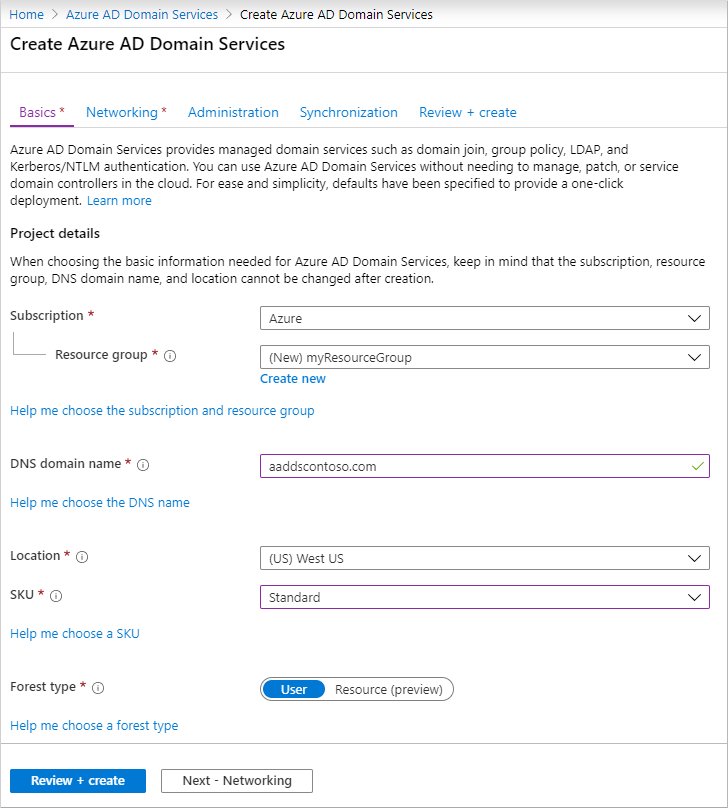
Pokud chcete konfigurovat další možnosti ručně, zvolte Další – Sítě. V opačném případě vyberte Zkontrolovat a vytvořit a přijměte výchozí možnosti konfigurace a pak přejděte do části Nasazení spravované domény. Pokud zvolíte tuto možnost vytvoření, nakonfiguruje se následující výchozí hodnoty:
- Vytvoří virtuální síť s názvem aadds-vnet , která používá rozsah IP adres 10.0.1.0/24.
- Vytvoří podsíť s názvem aadds-subnet s použitím rozsahu IP adres 10.0.1.0/24.
- Synchronizuje všechny uživatele z Microsoft Entra ID do spravované domény.
Vytvoření a konfigurace virtuální sítě
K zajištění připojení je potřeba virtuální síť Azure a vyhrazená podsíť. V této podsíti virtuální sítě je povolená služba Domain Services. V tomto kurzu vytvoříte virtuální síť, ale místo toho se můžete rozhodnout použít existující virtuální síť. V obou přístupech musíte vytvořit vyhrazenou podsíť pro použití službou Domain Services.
Mezi důležité informace pro tuto vyhrazenou podsíť virtuální sítě patří následující oblasti:
- Podsíť musí mít v rozsahu adres alespoň 3 až 5 dostupných IP adres, aby podporovala prostředky služby Domain Services.
- Nevybírejte podsíť brány pro nasazení služby Domain Services. Nasazení služby Domain Services do podsítě brány se nepodporuje.
- Do podsítě nenasazujte žádné další virtuální počítače. Aplikace a virtuální počítače často používají skupiny zabezpečení sítě k zabezpečení připojení. Spuštění těchto úloh v samostatné podsíti umožňuje použít tyto skupiny zabezpečení sítě bez narušení připojení ke spravované doméně.
Další informace o plánování a konfiguraci virtuální sítě najdete v tématu Důležité informace o sítích pro službu Microsoft Entra Domain Services.
Vyplňte pole v okně Síť následujícím způsobem:
Na stránce Síť zvolte virtuální síť, do které chcete nasadit službu Domain Services, z rozevírací nabídky nebo vyberte Vytvořit novou.
- Pokud se rozhodnete vytvořit virtuální síť, zadejte název virtuální sítě, například myVnet, zadejte rozsah adres, například 10.0.1.0/24.
- Vytvořte vyhrazenou podsíť s jasným názvem, například DomainServices. Zadejte rozsah adres, například 10.0.1.0/24.
Nezapomeňte vybrat rozsah adres, který je v rozsahu privátních IP adres. Rozsahy IP adres, které nevlastníte, které jsou ve veřejném adresní prostoru, způsobují chyby ve službě Domain Services.
Vyberte podsíť virtuální sítě, například DomainServices.
Až budete připraveni, zvolte Další – Správa istrace.
Konfigurace skupiny pro správu
Ke správě domény Domain Services se používá speciální skupina pro správu pojmenovaná AAD DC Správa istrators. Členům této skupiny jsou udělena oprávnění správce na virtuálních počítačích, které jsou připojené k spravované doméně. Na virtuálních počítačích připojených k doméně se tato skupina přidá do místní skupiny administrators. Členové této skupiny se také můžou vzdáleně připojit k virtuálním počítačům připojeným k doméně pomocí vzdálené plochy.
Důležité
Nemáte oprávnění domain Správa istrator nebo Enterprise Správa istrator pro spravovanou doménu pomocí Domain Services. Tato oprávnění jsou vyhrazena službou a nejsou k dispozici uživatelům v rámci tenanta.
Místo toho skupina AAD DC Správa istrators umožňuje provádět některé privilegované operace. Mezi tyto operace patří skupina pro správu na virtuálních počítačích připojených k doméně a konfigurace zásad skupiny.
Průvodce automaticky vytvoří skupinu AAD DC Správa istrators v adresáři Microsoft Entra. Pokud máte existující skupinu s tímto názvem v adresáři Microsoft Entra, průvodce tuto skupinu vybere. Volitelně můžete přidat další uživatele do této skupiny AAD DC Správa istrators během procesu nasazení. Tyto kroky je možné provést později.
Pokud chcete do této skupiny AAD DC přidat další uživatele Správa istrators, vyberte Spravovat členství ve skupině.
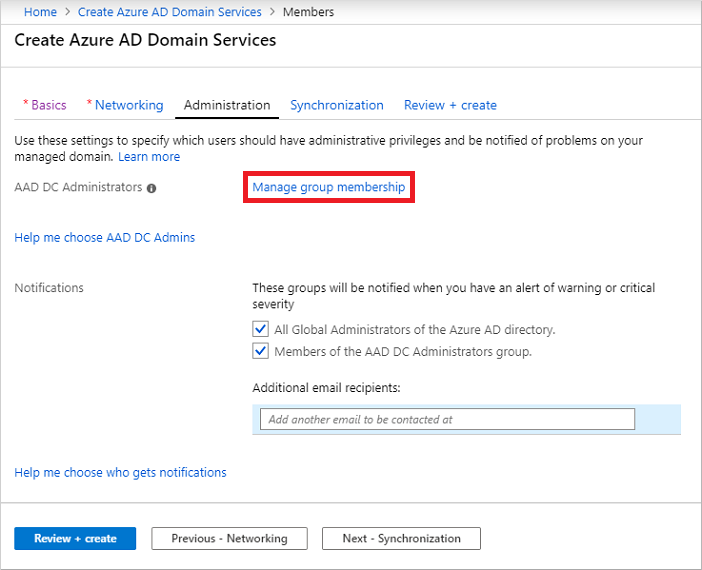
Vyberte tlačítko Přidat členy a pak vyhledejte a vyberte uživatele z adresáře Microsoft Entra. Například vyhledejte vlastní účet a přidejte ho do skupiny AAD DC Správa istrators.
V případě potřeby změňte nebo přidejte další příjemce pro oznámení, pokud jsou ve spravované doméně upozornění, která vyžadují pozornost.
Až budete připraveni, zvolte Další – Synchronizace.
Konfigurace synchronizace
Domain Services umožňuje synchronizovat všechny uživatele a skupiny dostupné v Microsoft Entra ID nebo v omezené synchronizaci pouze konkrétních skupin. Teď můžete změnit obor synchronizace nebo po nasazení spravované domény. Další informace naleznete v tématu Synchronizace s vymezeným oborem služby Microsoft Entra Domain Services.
Pro účely tohoto kurzu zvolte synchronizaci všech uživatelů a skupin. Tato volba synchronizace je výchozí možností.
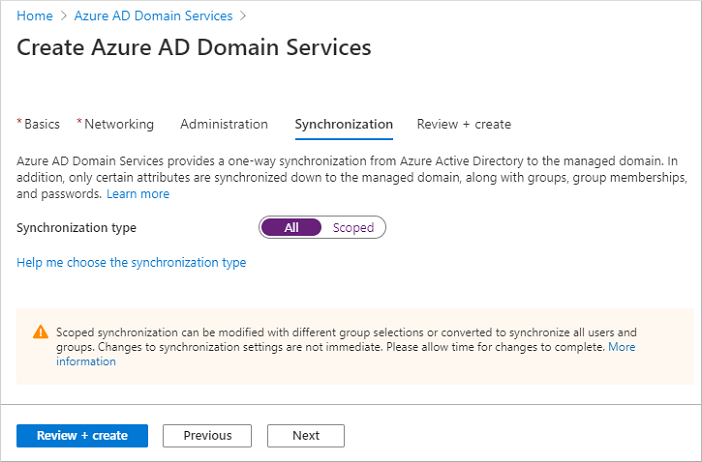
Vyberte Zkontrolovat a vytvořit.
Nasazení spravované domény
Na stránce Souhrn průvodce zkontrolujte nastavení konfigurace pro vaši spravovanou doménu. Pokud chcete provést změny, můžete se vrátit k libovolnému kroku průvodce. Pokud chcete spravovanou doménu znovu nasadit do jiného tenanta Microsoft Entra konzistentním způsobem pomocí těchto možností konfigurace, můžete si také stáhnout šablonu pro automatizaci.
Pokud chcete vytvořit spravovanou doménu, vyberte Vytvořit. Zobrazí se poznámka, že po vytvoření spravované služby Domain Services není možné změnit určité možnosti konfigurace, jako je název DNS nebo virtuální síť. Pokračujte tak, že vyberete OK.
Proces zřizování spravované domény může trvat až hodinu. Na portálu se zobrazí oznámení, které ukazuje průběh nasazení služby Domain Services. Výběrem oznámení zobrazíte podrobný průběh nasazení.
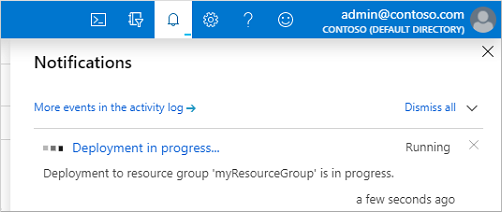
Vyberte skupinu prostředků, například myResourceGroup, a pak v seznamu prostředků Azure vyberte spravovanou doménu, například aaddscontoso.com. Na kartě Přehled vidíte, že spravovaná doména se právě nasazuje. Spravovanou doménu nemůžete nakonfigurovat, dokud nebude plně zřízená.
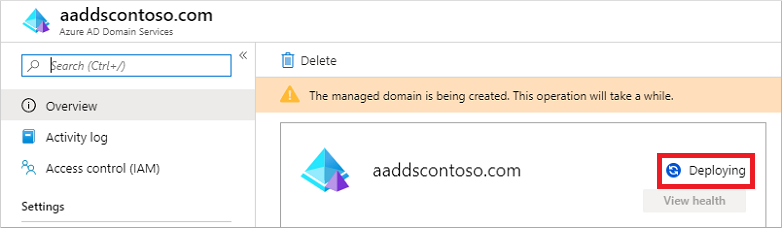
Po úplném zřízení spravované domény se na kartě Přehled zobrazí stav domény jako Spuštěno.
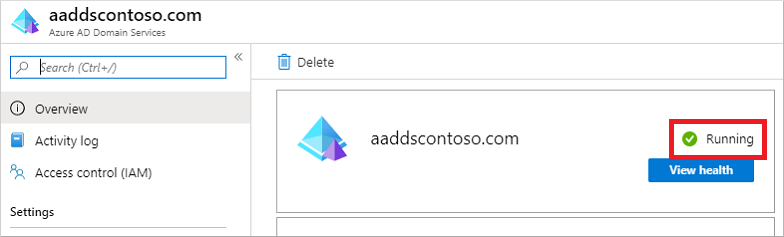
Důležité
Spravovaná doména je přidružená k vašemu tenantovi Microsoft Entra. Během procesu zřizování služba Domain Services vytvoří dvě podnikové aplikace s názvem Domain Controller Services a AzureActiveDirectoryDomainControllerServices v tenantovi Microsoft Entra. Tyto podnikové aplikace jsou potřeba ke službě spravované domény. Tyto aplikace neodstraňovat.
Aktualizace nastavení DNS pro virtuální síť Azure
Když je služba Domain Services úspěšně nasazená, nakonfigurujte virtuální síť tak, aby umožňovala ostatním připojeným virtuálním počítačům a aplikacím používat spravovanou doménu. Pokud chcete toto připojení poskytnout, aktualizujte nastavení serveru DNS pro vaši virtuální síť tak, aby odkazovaly na dvě IP adresy, kde je spravovaná doména nasazená.
Na kartě Přehled pro spravovanou doménu se zobrazují některé požadované kroky konfigurace. Prvním krokem konfigurace je aktualizace nastavení serveru DNS pro vaši virtuální síť. Jakmile je nastavení DNS správně nakonfigurované, tento krok se už nezobrazuje.
Uvedené adresy jsou řadiče domény pro použití ve virtuální síti. V tomto příkladu jsou tyto adresy 10.0.1.4 a 10.0.1.5. Tyto IP adresy najdete později na kartě Vlastnosti .
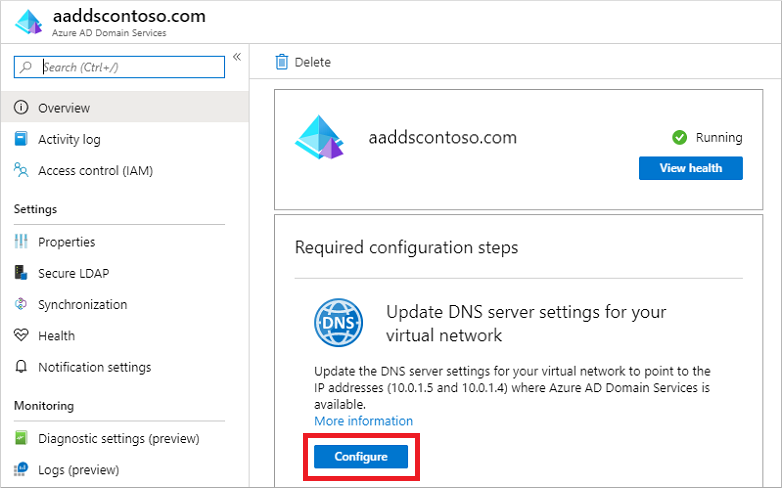
Pokud chcete aktualizovat nastavení serveru DNS pro virtuální síť, vyberte tlačítko Konfigurovat . Nastavení DNS se pro vaši virtuální síť nakonfiguruje automaticky.
Tip
Pokud jste v předchozích krocích vybrali existující virtuální síť, všechny virtuální počítače připojené k síti získají nová nastavení DNS jenom po restartování. Virtuální počítače můžete restartovat pomocí Centra pro správu Microsoft Entra, Microsoft Graph PowerShellu nebo Azure CLI.
Povolení uživatelských účtů pro Domain Services
Aby bylo možné ověřovat uživatele ve spravované doméně, služba Domain Services potřebuje hodnoty hash hesel ve formátu, který je vhodný pro ověřování NT LAN Manager (NTLM) a Kerberos. Microsoft Entra ID nevygeneruje ani neukládá hodnoty hash hesel ve formátu, který je vyžadován pro ověřování protokolem NTLM nebo Kerberos, dokud pro svého tenanta nepovolíte službu Domain Services. Zbezpečnostních Proto microsoft Entra ID nemůže automaticky vygenerovat tyto hodnoty hash hesel NTLM nebo Kerberos na základě stávajících přihlašovacích údajů uživatelů.
Poznámka:
Po správné konfiguraci se použitelné hodnoty hash hesel ukládají do spravované domény. Pokud odstraníte spravovanou doménu, odstraní se také všechny hodnoty hash hesel uložené v tomto okamžiku.
Synchronizované informace o přihlašovacích údajích v ID Microsoft Entra se nedají znovu použít, pokud později vytvoříte spravovanou doménu – je nutné znovu nakonfigurovat synchronizaci hodnot hash hesel, aby se hodnoty hash hesel ukládaly znovu. Dříve připojené virtuální počítače nebo uživatelé k doméně se nebudou moct okamžitě ověřit – ID Microsoft Entra potřebuje vygenerovat a uložit hodnoty hash hesel v nové spravované doméně.
Další informace naleznete v tématu Proces synchronizace hodnot hash hesel pro Domain Services a Microsoft Entra Připojení.
Postup vygenerování a ukládání těchto hodnot hash hesel se liší pro uživatelské účty pouze v cloudu vytvořené v Microsoft Entra ID a uživatelské účty synchronizované z místního adresáře pomocí microsoft Entra Připojení.
Uživatelský účet pouze v cloudu je účet, který byl vytvořen v adresáři Microsoft Entra pomocí Centra pro správu Microsoft Entra nebo rutiny Microsoft Graph PowerShellu. Tyto uživatelské účty se nesynchronují z místního adresáře.
V tomto kurzu pojďme pracovat se základním uživatelským účtem jen pro cloud. Další informace o dalších krocích potřebných k používání služby Microsoft Entra Připojení najdete v tématu Synchronizace hodnot hash hesel pro uživatelské účty synchronizované z místní služby AD do spravované domény.
Tip
Pokud má váš tenant Microsoft Entra kombinaci výhradně cloudových uživatelů a uživatelů z místní služby AD, musíte provést obě sady kroků.
V případě uživatelských účtů jen pro cloud musí uživatelé před použitím služby Domain Services změnit svá hesla. Tento proces změny hesla způsobí, že se vygenerují a ukládají hodnoty hash hesel pro ověřování Kerberos a NTLM v Microsoft Entra ID. Účet se nesynchronuje z ID Microsoft Entra do Domain Services, dokud se nezmění heslo. Buď vyprší platnost hesel pro všechny cloudové uživatele v tenantovi, kteří potřebují používat Domain Services, což vynutí změnu hesla při příštím přihlášení, nebo dát cloudovým uživatelům pokyn, aby si heslo změnili ručně. V tomto kurzu ručně změníme uživatelské heslo.
Aby uživatel mohl resetovat heslo, musí být tenant Microsoft Entra nakonfigurovaný pro samoobslužné resetování hesla.
Pokud chcete změnit heslo jenom pro uživatele cloudu, musí uživatel provést následující kroky:
Přejděte na stránku Microsoft Entra ID Přístupový panel na adrese https://myapps.microsoft.com.
V pravém horním rohu vyberte své jméno a v rozevírací nabídce zvolte Profil .
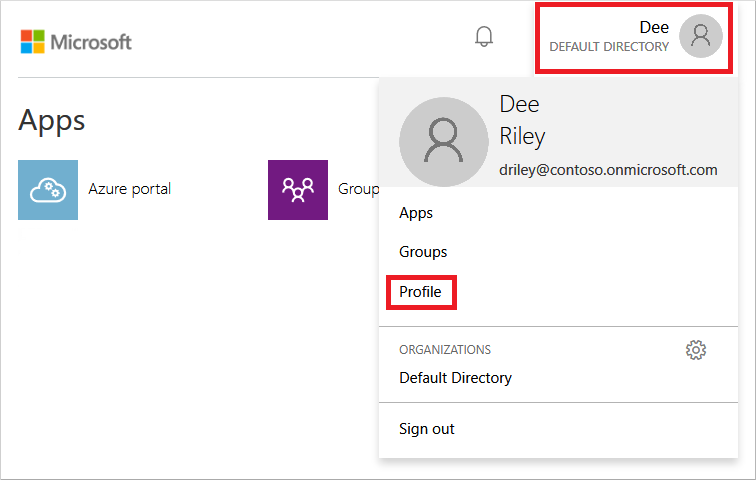
Na stránce Profil vyberte Změnit heslo.
Na stránce Změnit heslo zadejte stávající (staré) heslo a pak zadejte a potvrďte nové heslo.
Vyberte položku Odeslat.
Po změně hesla nového hesla ve službě Domain Services a úspěšném přihlášení k počítačům připojeným ke spravované doméně to trvá několik minut.
Další kroky
V tomto kurzu jste se naučili, jak:
- Konfigurace nastavení DNS a virtuální sítě pro spravovanou doménu
- Vytvoření spravované domény
- Přidání správců do správy domény
- Povolení uživatelských účtů pro Domain Services a generování hodnot hash hesel
Pokud chcete zobrazit tuto spravovanou doménu v akci, vytvořte a připojte virtuální počítač k doméně.